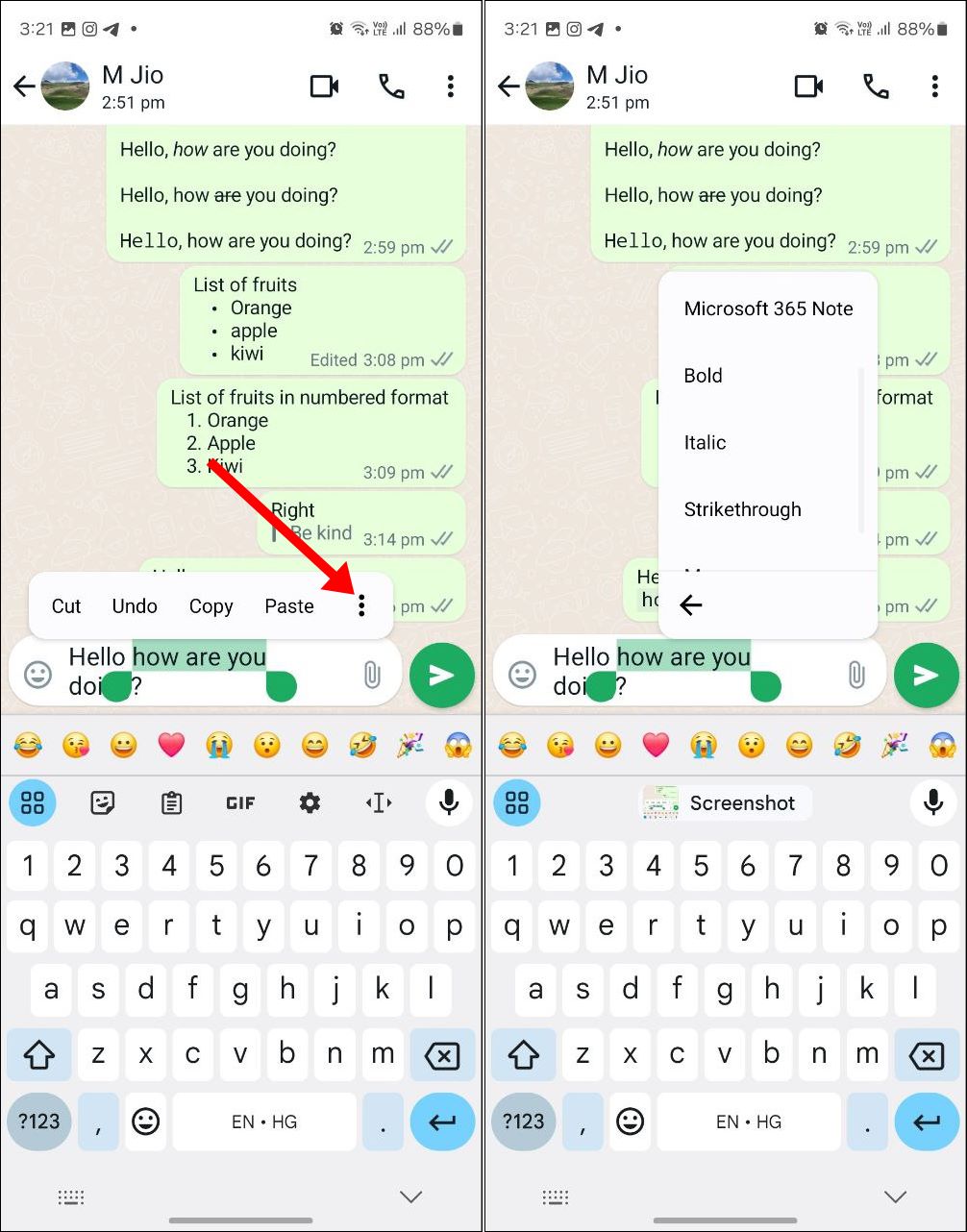Как форматировать текст в WhatsApp
Кто-то отправил вам сообщение WhatsApp с форматированием текста, например жирным, зачеркнутым и т. д., и теперь вы задаетесь вопросом, как сделать то же самое? WhatsApp предлагает множество встроенных вариантов форматирования текста, таких как жирный шрифт, списки, кавычки и многое другое. Давайте узнаем, как форматировать текстовые сообщения в WhatsApp на Android, iPhone и в Интернете.
Существует три способа форматирования текста в WhatsApp, и они будут работать на всех платформах, если не указано иное.
Программы для Windows, мобильные приложения, игры - ВСЁ БЕСПЛАТНО, в нашем закрытом телеграмм канале - Подписывайтесь:)
- Добавление специальных символов вручную
- Использование меню WhatsApp
- Использование сторонних приложений для дополнительных параметров форматирования
Форматирование текста в WhatsApp путем добавления специальных символов вручную
Чтобы отформатировать текст в WhatsApp, поместите текст между поддерживаемыми специальными символами, т. е. поместите специальный символ с обеих сторон текста.
В WhatsApp работают следующие стили форматирования:
- Смелый
- Курсив
- Зачеркивание
- Минивэн
- Маркированный список
- Нумерованные списки
- Цитировать
- Встроенный код
Хотя первые 4 стиля существуют уже некоторое время, WhatsApp недавно добавил новые стили форматирования, такие как возможность создавать списки, цитировать текст или добавлять встроенный код.
Первые четыре стиля форматирования работают на всех платформах: Android, iPhone, Интернет и настольные компьютеры. Однако маркированные списки и более поздние параметры форматирования доступны только на Android, iPhone и в Интернете.
Помимо форматирования текста, в WhatsApp можно создавать опросы.
1. Сделайте текст жирным
Добавьте звездочку * до и после текста, который вы хотите выделить жирным шрифтом.
Пример: Привет, как поживаешь*?
2. Сделать текст курсивом
Добавьте подчеркивание _ до и после текста, который вы хотите выделить курсивом.
Пример: Привет, как поживаешь?
3. Зачеркнуть текст
Добавьте тильду ~ с обеих сторон текста.
Пример: Привет, как ~дела~ дела?
4. Используйте моноширинный шрифт
Добавьте три обратные кавычки «`» до и после текста.
Пример: «Привет», как дела?
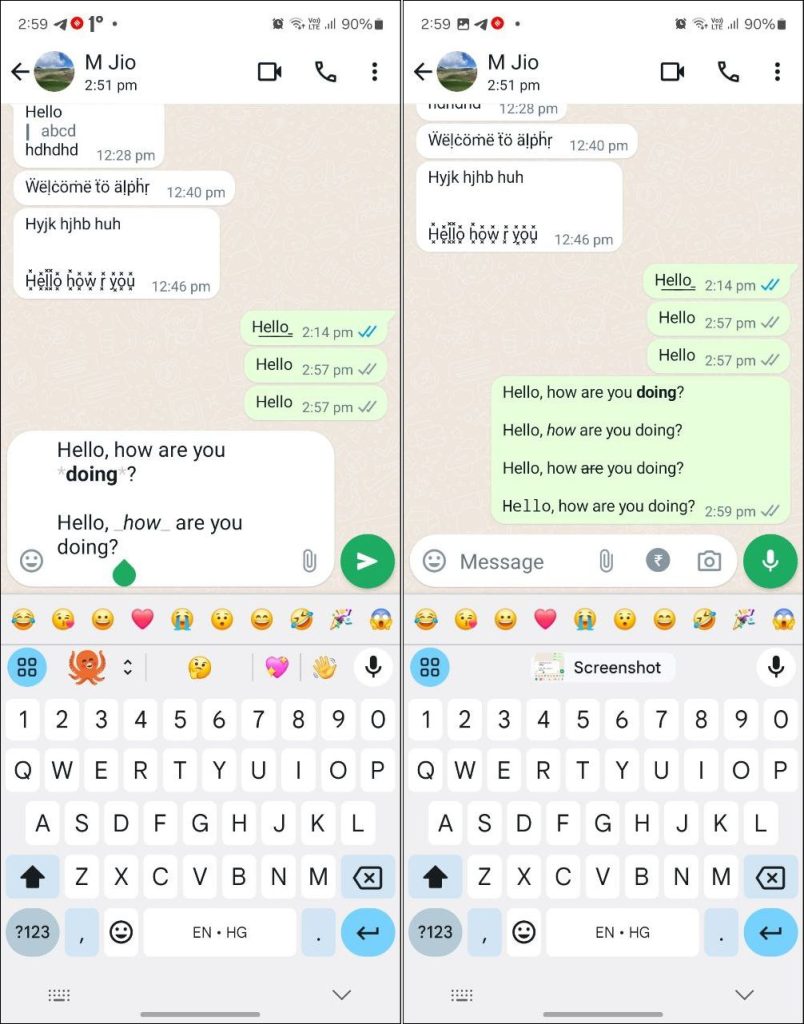
Чтобы следующие стили работали правильно, используйте форматирование в новой строке, а не в одной строке. То есть вам нужно будет использовать форматирование первого слова или нажать клавишу Enter, чтобы перейти на следующую строку. Затем добавьте специальные символы.
5. Создавайте маркированные списки
Чтобы добавить пункты списка в WhatsApp, вам необходимо добавить следующие две вещи перед элементами списка:
- Звездочка
или дефис (-)
Космос
Формат 1:
(пробел) (ваш текст)
Формат 2:(-)(пробел) (ваш текст)
Пример 1: * Апельсин, * Яблоко, * Киви
Пример 2
: – Апельсин, – Яблоко, – Киви
- 6. Создавайте нумерованные списки
- Чтобы создать нумерованный список в сообщениях WhatsApp, необходимо добавить перед текстом три вещи в следующем порядке.
- Число (1, 2, 3…)
- Период (.)
Космос
Формат: (Число) (.) (пробел)(текст)
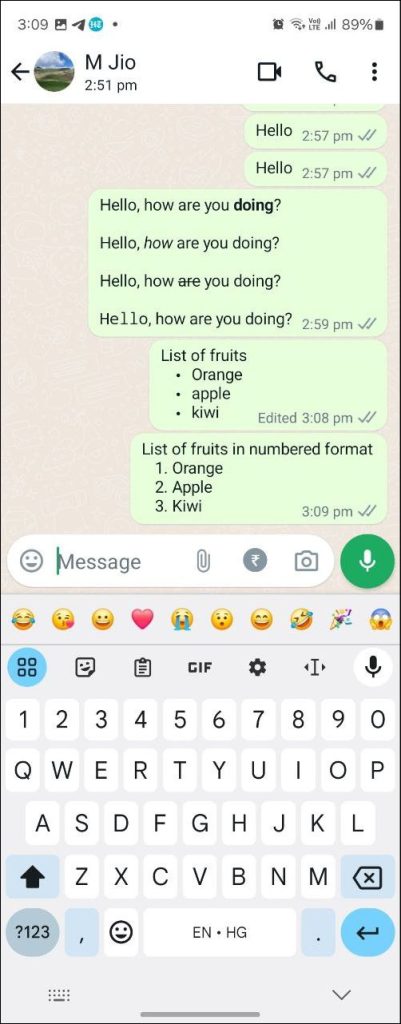
1. Апельсин 2. Яблоко
Нумерованный список в WhatsApp.
- 7. Добавьте блок котировок
- Если вы хотите ответить на определенную часть сообщения из длинного сообщения, добавьте перед текстом следующие две вещи:
- – Угловой кронштейн
(>)Космос
Формат : (>)(пробел)(ваш текст)
Пример:
 Цитируемый текст в WhatsApp.
Цитируемый текст в WhatsApp.Если форматирование сообщения не получилось нужным вам способом, вы всегда можете удалить сообщение для всех в WhatsApp.
8. Добавьте блок кода
Другой способ форматирования текстовых сообщений в WhatsApp — добавление блока кода. Это позволяет выделить выделенный текст и сделать его отличным от остального. Такое форматирование наиболее популярно среди программистов, которые добавляют код в обычные сообщения. Чтобы выделить сообщение с помощью форматирования кода, добавьте обратную галочку (`) до и после сообщения.
Формат:`ваш текст`

: `Азбука`.
Блокировка кода в WhatsApp.
- Форматирование текста в WhatsApp с помощью меню «Формат»
- Если вы не хотите запоминать специальные символы, используемые для форматирования, вы можете использовать меню WhatsApp для форматирования текста. Однако этот метод работает только для вариантов форматирования: полужирный, курсив, зачеркивание и моноширинный шрифт.
Введите текст в поле ввода текста WhatsApp. Затем коснитесь и удерживайте текст, который хотите отформатировать. На Android коснитесь значка

- Выделенный текст в WhatsApp. На iPhone выберите
- и выберите стиль форматирования. Возможно, вам придется нажать значок стрелки (>), чтобы просмотреть все стили.
и выберите в меню нужный стиль форматирования (например, полужирный, курсив, зачеркнутый, моноширинный).
Формат
Программы для Windows, мобильные приложения, игры - ВСЁ БЕСПЛАТНО, в нашем закрытом телеграмм канале - Подписывайтесь:)

Форматирование текста в WhatsApp.
Вы можете еще больше улучшить текстовые сообщения WhatsApp, используя различные стили шрифтов с помощью сторонних приложений для изменения шрифтов и онлайн-инструментов. Эти приложения позволяют использовать разные шрифты для текста в WhatsApp.
- Единственным недостатком является то, что вам придется копировать и вставлять текст из этих инструментов в WhatsApp вручную.
- На Android Установите
- на вашем телефоне Android. Откройте приложение и введите текст, шрифт которого вы хотите изменить, в поле «Введите здесь». Различные стили шрифтов сразу появятся в приложении.
Нажмите на

- Шрифты в WhatsApp на Android. Теперь откройте чат WhatsApp и нажмите и удерживайте поле ввода текста. Выбирать
Приложение «Стильные шрифты»
значок рядом со стилем, который вам нравится.
Вставить

Набираем шрифты в WhatsApp на Android.
- Это приложение также позволяет использовать сообщение прямо в WhatsApp. Для этого нажмите значок WhatsApp рядом со стилем и выберите контакт, которому вы хотите отправить сообщение.
- На iPhone Установите Приложение с необычными текстовыми символами на вашем iPhone. Откройте приложение и введите текст в соответствующее поле. Нажмите на
- кнопка.
Нажмите кнопку

- Текстовые символы в WhatsApp Android. Откройте разговор в WhatsApp и нажмите и удерживайте область ввода. Выбирать
Генерировать
кнопка рядом со стилем шрифта.
Вставить

- Вставьте в WhatsApp Android.
- Используя бесплатные онлайн-инструменты для изменения шрифта, вы можете изменить стиль текста в веб-версии WhatsApp, а также в его настольных и мобильных приложениях. Открыть
Лингоджам внеси изменения

Смена шрифтов на компьютере.
- Как подчеркнуть текст в WhatsApp
- WhatsApp не предлагает встроенной функции подчеркивания текстовых сообщений. Но вы можете использовать веб-сайт генератора текста, чтобы обойти это ограничение. Этот метод работает на всех платформах.
- Откройте yaytext.com в браузере на вашем устройстве.
- Введите текст, который вы хотите выделить курсивом, в поле «Ваш текст». Появятся разные стили подчеркнутого текста. Нажмите на
- кнопка рядом с первым стилем.
Копировать
Откройте WhatsApp и вставьте подчеркнутый текст.
Развлекайтесь с WhatsApp
Это были три метода форматирования текста в WhatsApp. Прежде чем уйти, узнайте, как добавлять смайлы в сообщения WhatsApp и что означают различные смайлы.
Часто задаваемые вопросы
Как отключить форматирование текста в WhatsApp?
В WhatsApp нет опции или настройки для отключения форматирования текста.
Как отправить сообщение WhatsApp без форматирования?
Если вы получили текст, который хотите отправить кому-то другому, без форматирования, просто удалите специальные символы, присутствующие до и после текста.
Могу ли я использовать несколько стилей форматирования в одном тексте?Да, вы можете комбинировать разные режимы форматирования и использовать их в одном сообщении.